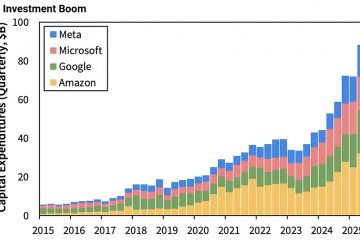Deseja bloquear um programa ou filme na Netflix para impedir que seus filhos assistam? Embora a Netflix tenha ótimos programas para crianças, eles também têm conteúdos que não são os mais adequados para eles.
Quando você bloqueia programas no Netflix, ele impede que eles apareçam na barra de pesquisa, o que não permite que você os assista.
No entanto, certifique-se de instalar a versão mais recente do Netflix para restringir um ou dois programas se você usar o aplicativo Netflix.
Como bloquear um programa da Netflix?
O recurso de bloqueio de um programa é usado basicamente para crianças menores de 18 anos que não podem assistir a programas explícitos. Esse recurso ajuda seus filhos a evitar programas com classificação R em uma idade jovem. Embora o Netflix seja o mesmo em quase todos os dispositivos, você pode acessá-lo de duas maneiras.
Obtendo o aplicativo da loja ou transmitindo do navegador da web. Isso pode não ser possível para aplicativos Netflix em telefones celulares. No entanto, mencionamos as etapas para bloquear um programa na Netflix de duas maneiras diferentes abaixo.
Para o aplicativo do Windows
Veja como você pode bloquear programas na Netflix usando seu aplicativo.
Abra o Aplicativo Netflix em seu dispositivoToque no ícone Três pontos e selecione ConfiguraçõesClique na opção Detalhes da conta. O site da Netflix será aberto em seu navegador padrão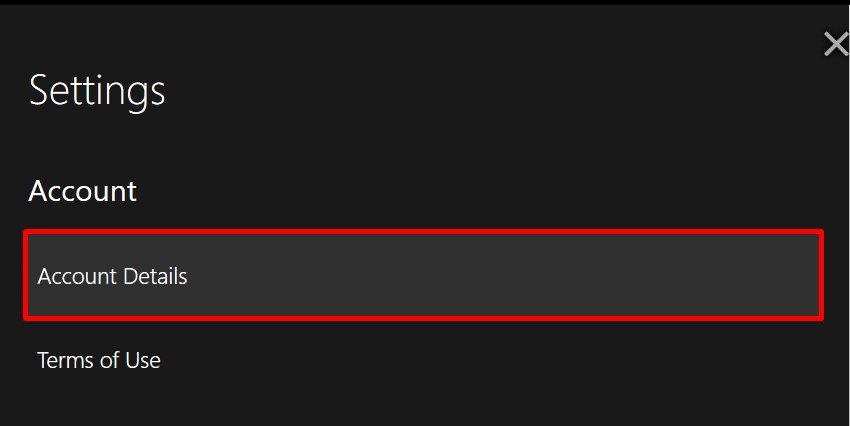
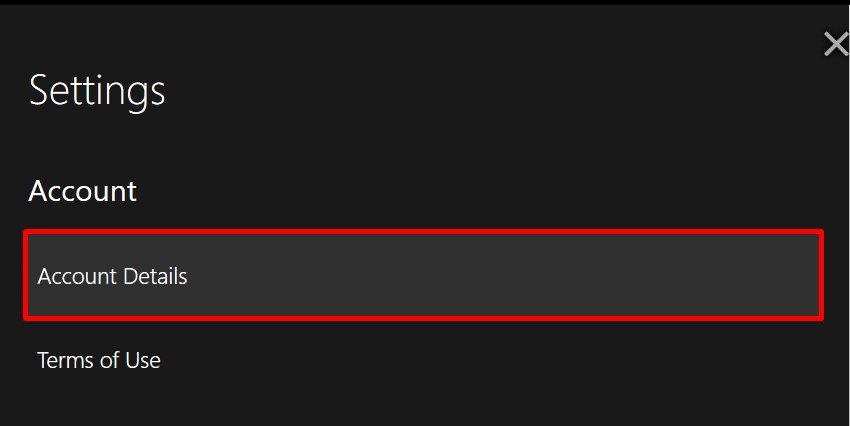 Scroll atéPerfil e Controle dos Pais e selecione sua contaToque na Seta para baixo e toque em Alterar em Restrição de visualização
Scroll atéPerfil e Controle dos Pais e selecione sua contaToque na Seta para baixo e toque em Alterar em Restrição de visualização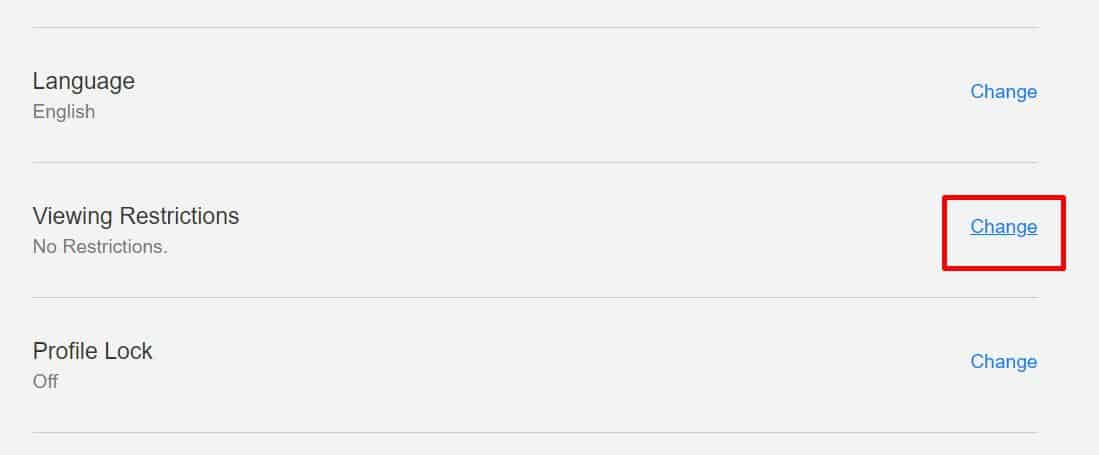
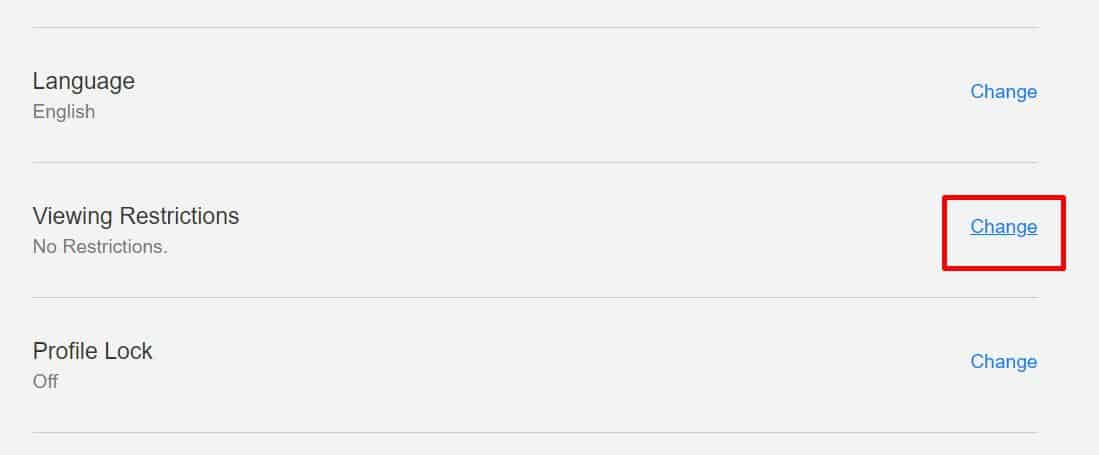 Digite sua Senha da conta e clique em Continuar botão Role para baixo e digite o nome do programa que você deseja bloquear na Netflix em Restrição de título para XX.Uma caixa de diálogo pop-up será exibida. Selecione o programa a partir daí e clique no botão Salvar . Uma mensagem dizendo “Visualizando registro salvo” aparecerá na caixa verde na tela.
Digite sua Senha da conta e clique em Continuar botão Role para baixo e digite o nome do programa que você deseja bloquear na Netflix em Restrição de título para XX.Uma caixa de diálogo pop-up será exibida. Selecione o programa a partir daí e clique no botão Salvar . Uma mensagem dizendo “Visualizando registro salvo” aparecerá na caixa verde na tela.
Dessa forma, você pode bloquear vários programas no seu perfil Netflix nas configurações de perfil e controle dos pais no seu aplicativo Netflix. Ele impede que você assista aos programas bloqueados do seu perfil.
Do site
Siga as etapas abaixo para bloquear programas na Netflix usando um navegador da web.
Toque no ícone Perfil e clique na opção Conta Role para baixo e toque na sua conta em Perfil e controle dos pais
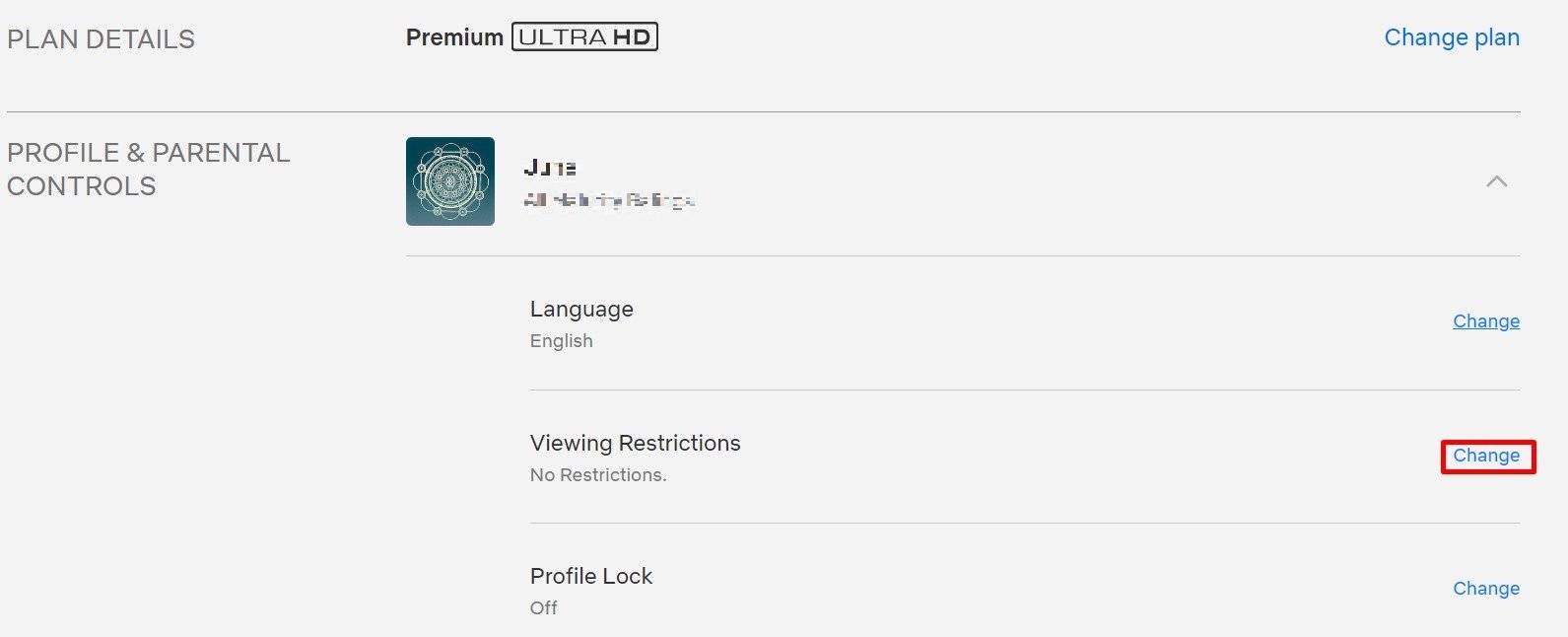
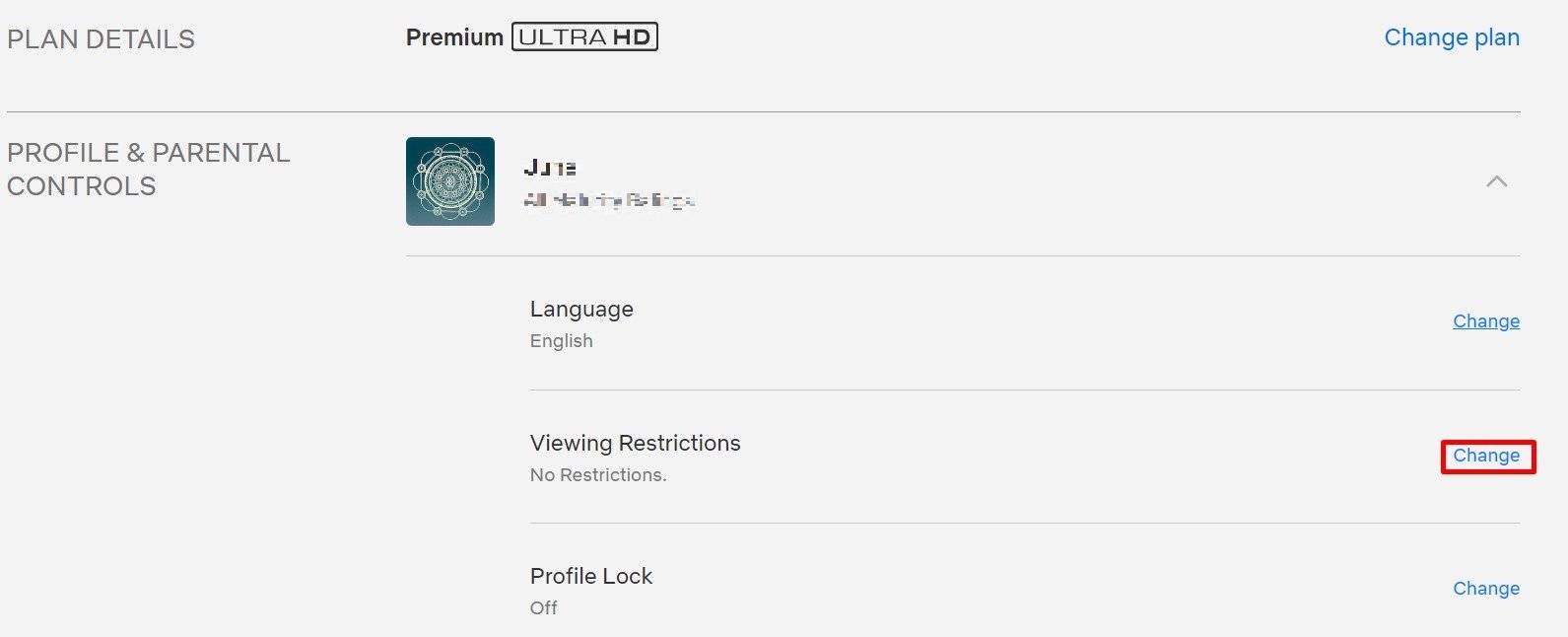 Clique na Seta para baixo e toque em Alterar para visualizar a restriçãoDigite sua senha e clique em ContinuarEm Restrição de título para XX, digite o nome do showClique no show abaixo no pop-up e clique em Salvar
Clique na Seta para baixo e toque em Alterar para visualizar a restriçãoDigite sua senha e clique em ContinuarEm Restrição de título para XX, digite o nome do showClique no show abaixo no pop-up e clique em Salvar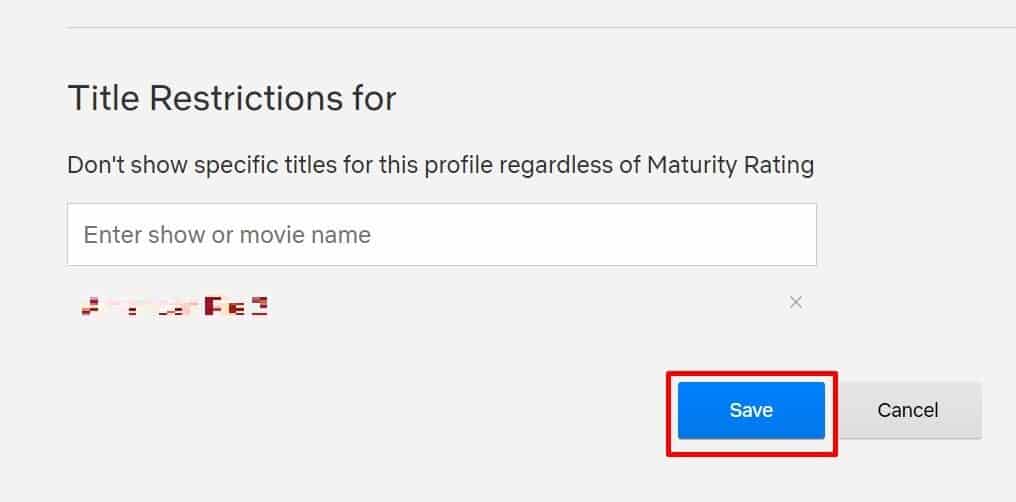
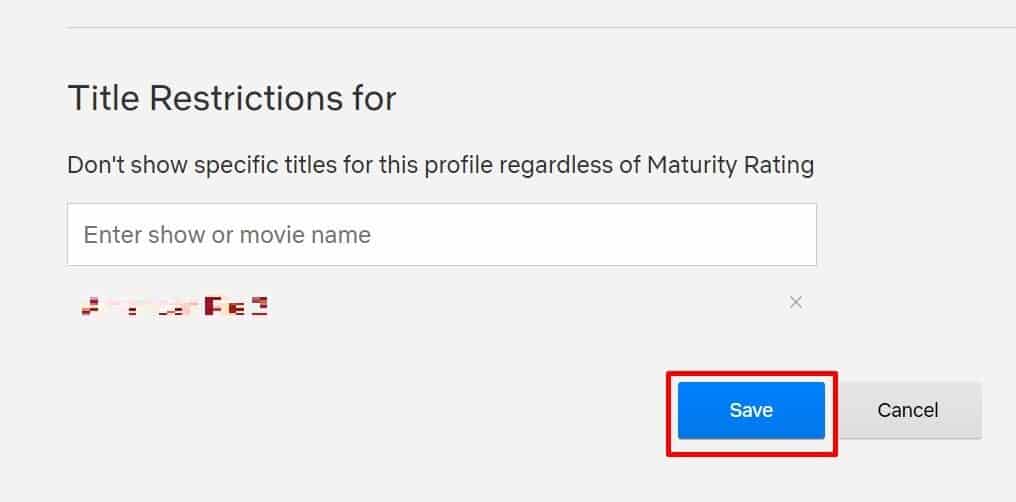
Seguindo g essas etapas permitirão que você bloqueie um determinado programa do seu perfil. Ao visualizar este programa, um código de erro dizendo “Perdoe a interrupção – o proprietário desta conta – quem paga esta conta – restringiu o que pode ser assistido com base nas classificações de maturidade ou no conteúdo”. aparece em sua tela.
Como definir a restrição de maturidade na Netflix?
Desde que você queira proteger seus filhos da visualização de conteúdo adulto, você pode definir uma classificação de maturidade no perfil do seu filho. Supondo que seu filho tenha dez anos, você pode definir a classificação para 7+ e abaixo para o perfil dele.
Clique no ícone do perfil do seu filho e pressione Conta strong>optionRole para baixo e pressione a seta para baixo ao lado do nome da conta e clique em Alterar em Restrição de visualização Digite a senha da sua conta e selecione a opção 7+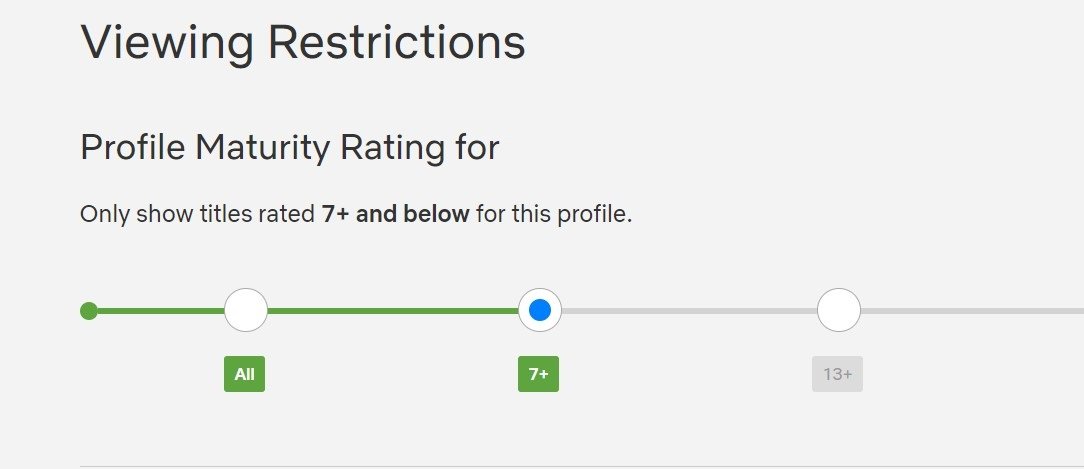
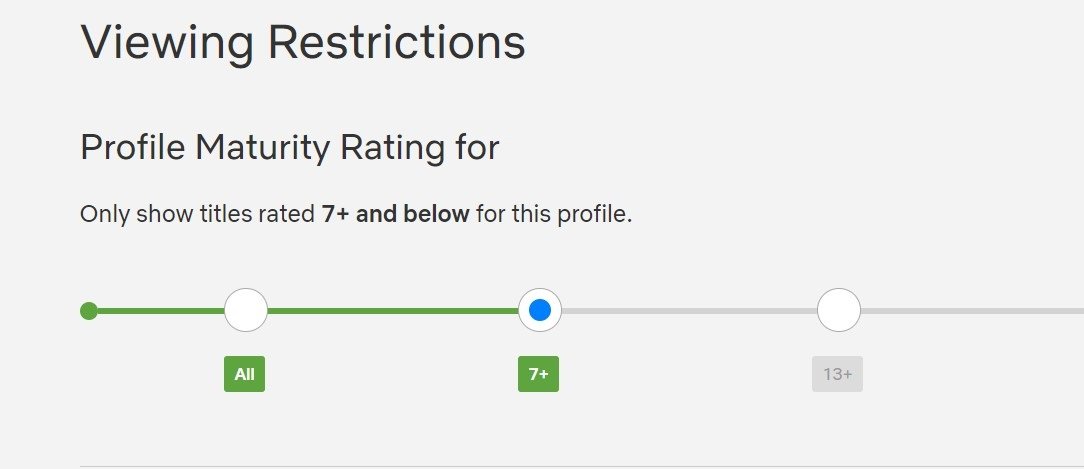 Role para baixo e clique no botão Salvar
Role para baixo e clique no botão Salvar
Você também pode ativar a conta da criança recurso em que seus filhos só podem assistir a programas que são apenas para crianças.
Como desbloquear programas na Netflix?
Se você quiser desbloquear os programas que bloqueou antes, você deve siga os mesmos passos acima e clique na cruz ao lado do nome do show.
Abra sua conta na seçãoPerfil e Controle dos PaisClique na opção Alterar em Restrição de visualizaçãoInsira a senha da sua conta e role para baixo até Restrição de título XX Abaixo da barra de pesquisa, toque na Cruz nos programas que você deseja desbloquear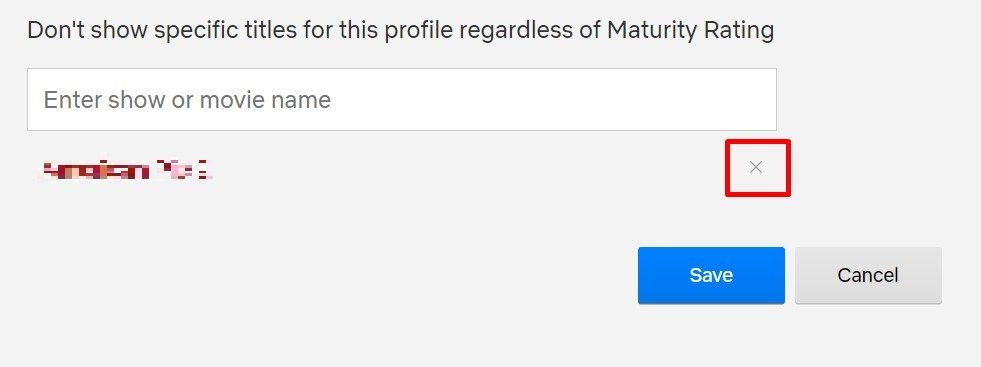
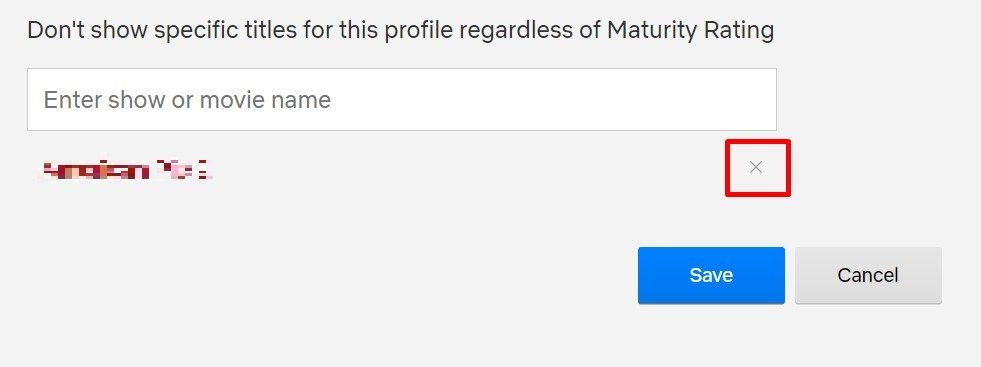 Clique na opção Salvar
Clique na opção Salvar
Você também pode criar um pin de quatro dígitos para o seu perfil para dar mais privacidade à sua conta. Ele só pedirá pins para os shows sob a restrição de visualização. Ele permitirá que seus filhos assistam apenas aos programas adequados para sua faixa etária.